دليل لتشغيل ألعاب Steam على Android أو iPhone بدون جهاز كمبيوتر
نشرت: 2024-03-29على الرغم من أنها تجربة مختلفة للعب الألعاب على وحدة تحكم الألعاب المتصلة بتلفزيونك ذو الشاشة الكبيرة، إلا أن امتلاك جهاز محمول يمكنك استخدامه لتشغيل ألعابك المفضلة أثناء التنقل أصبح أمرًا شائعًا الآن. لقد قام Android بنقل العديد من عناوين الألعاب AAA إلى ترسانته من الألعاب وجلبها، لكنها ليست كافية لجذب اللاعبين المتشددين. في مثل هذه الحالات، قد ترغب في أن تكون قادرًا على لعب أفضل ألعاب الكمبيوتر على جهاز Android أو iPhone. إذا كان هذا هو ما تبحث عنه، فقد وصلت إلى المكان الصحيح.

يعد Steam اسمًا شائعًا عندما يتعلق الأمر بألعاب الكمبيوتر. لقد أصبح المكان الأمثل لشراء وتنزيل ألعاب الكمبيوتر، حيث يلغي هذا المصدر الرقمي الحاجة إلى شراء نسخة مادية من اللعبة للعب. ولكن نظرًا لأن TechPP موجود دائمًا لتقديم رؤية رائعة لقرائه، فلدينا دليل يسرد بعضًا من أفضل مواقع الويب التي يمكنك استخدامها لتنزيل الألعاب المجانية.
سيعطيك هذا الدليل الخطوات التي قد تحتاجها لتشغيل ألعاب Steam على أجهزة Android أو iOS. تشبه عملية تشغيل ألعاب Steam على أي هاتف محمول مصادر الألعاب السحابية الشهيرة مثل GeForce Now أو Xbox Cloud. ومع ذلك، هناك بعض الأشياء التي تتطلب اهتمامك. لذلك، دعونا نقفز مباشرة إلى ذلك.
جدول المحتويات
لماذا يجب أن تلعب ألعاب Steam على Android أو iPhone؟
على الرغم من أنك قمت بشراء جهاز ألعاب محمول، إلا أن هناك فرصة أفضل لأن تحمل هاتفك الذكي معك طوال الوقت مقارنةً بجهاز الألعاب المحمول الخاص بك. إنه يجعل هاتفك الذكي خيارًا أفضل للقضاء على الملل، ولماذا لا تقتل الملل من خلال لعب ألعاب الكمبيوتر المفضلة لديك على Steam؟
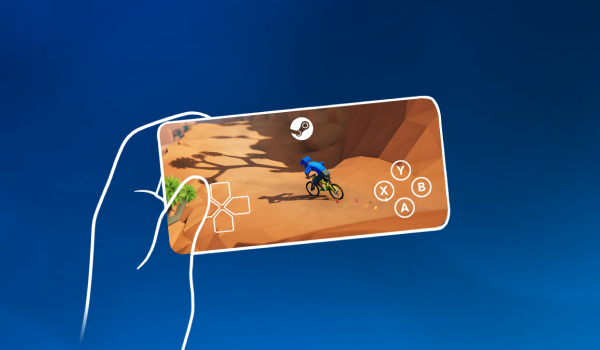
علاوة على ذلك، هناك عدم وجود عناوين ألعاب AAA أفضل لأجهزة iPhone أو Android، وهذا سبب آخر يدفعك إلى لعب ألعاب Steam على Android أو iPhone. للعب لعبة الكمبيوتر المفضلة لديك، تحتاج إلى الاستفادة من تطبيق Steam Link. يتيح لك التطبيق دفق ألعاب الكمبيوتر من مكتبة Steam الخاصة بك مباشرة إلى جهاز Android أو iPhone. يدعم تطبيق Steam Link 28 لغة ويدعم أيضًا مجموعة من وحدات التحكم اللاسلكية والبلوتوث للحصول على تجربة لعب رائعة.
هل يدعم تطبيق Steam Link جميع الأجهزة؟
يدعم تطبيق Steam Link جميع أجهزة Windows وAndroid وiOS، بالإضافة إلى Meta Quest 2 و3 وPro وRaspberry Pi 3 و3+ و4. هناك بعض متطلبات الأجهزة التي يجب أن تستوفيها أجهزتك قبل أن تتمكن من ذلك ابدأ في استخدامها لدفق الألعاب على هاتفك الذكي.
- يجب أن يعمل جهاز الكمبيوتر الخاص بك بأي مما يلي: Windows، وSteamOS، وmacOS (Yosemite أو الأحدث)، وLinux.
- نظرًا لأن جهاز الكمبيوتر الخاص بك سيعمل كمضيف، فأنت بحاجة إلى جهاز كمبيوتر مزود بمعالج ثنائي النواة.
- ويجب أن يحتوي على ذاكرة وصول عشوائي (RAM) لا تقل عن 8 جيجابايت.
- يجب أن يكون لديك اتصال إنترنت سريع وموثوق (5 جيجا هرتز) للاستمتاع بتجربة لعب دون انقطاع.
- من الأفضل أن يكون لديك أحدث جهاز Android أو iOS.
القراءة ذات الصلة: كيفية الوصول إلى وضع سطح المكتب على Steam Deck
كيفية لعب ألعاب Steam على Android أو iPhone
لقد قسمنا هذا القسم إلى أقسام فرعية متعددة لفهم أفضل. دعنا نستعرض كل قسم لفهم كيف يمكنك تشغيل ألعاب Steam أو بثها على جهاز Android أو iOS الخاص بك.
1. قم بتمكين اللعب عن بعد على جهاز الكمبيوتر أو جهاز Mac
لتشغيل ألعاب Steam على Android أو iOS، تحتاج أولاً إلى تمكين اللعب عن بعد على عميل Steam على جهاز الكمبيوتر الشخصي الذي يعمل بنظام Windows أو Mac. تسمح لك هذه الميزة ببث الألعاب من مكتبة Steam الخاصة بك إلى جهاز Android أو iOS الخاص بك، ولكن لا يتم تشغيلها بالضرورة افتراضيًا. فيما يلي الخطوات التي يجب عليك اتباعها لتشغيله.
- إذا لم يكن لديك عميل Steam مثبتًا على جهاز الكمبيوتر الخاص بك، فانتقل إلى هذا الرابط وانقر فوق الزر "تثبيت Steam" في الجزء العلوي للحصول على عميل Steam على جهاز الكمبيوتر الخاص بك.
- قم بتشغيل عميل Steam على جهاز الكمبيوتر الخاص بك وقم بتسجيل الدخول باستخدام بيانات الاعتماد الخاصة بك.
- تحتاج إلى النقر فوق Steam في الزاوية العلوية اليسرى من الصفحة الرئيسية لعميل Steam وتحديد الإعدادات من القائمة المنسدلة.
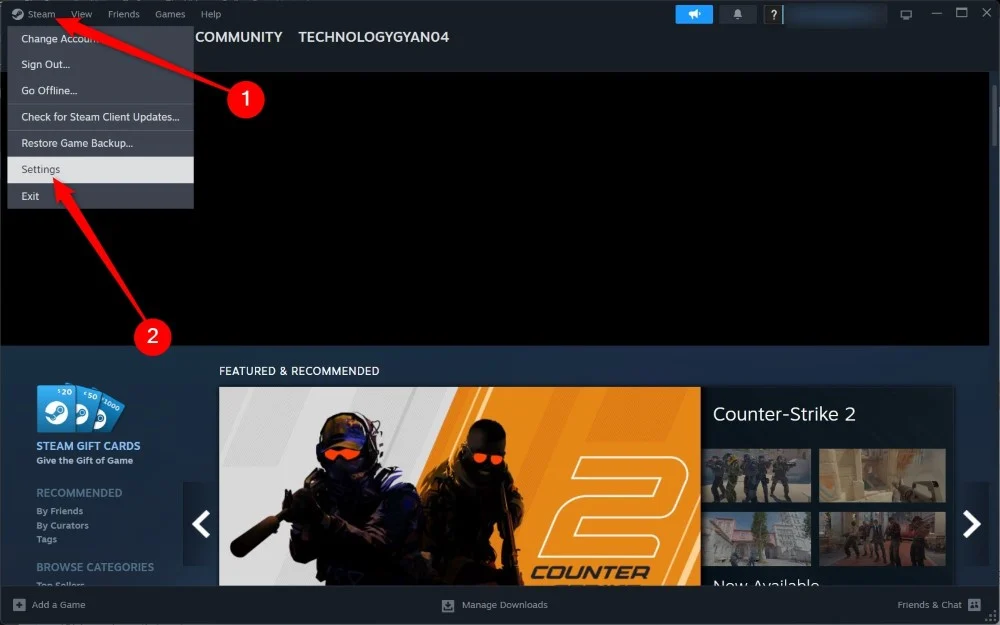
- حدد اللعب عن بعد من الجزء الأيمن.
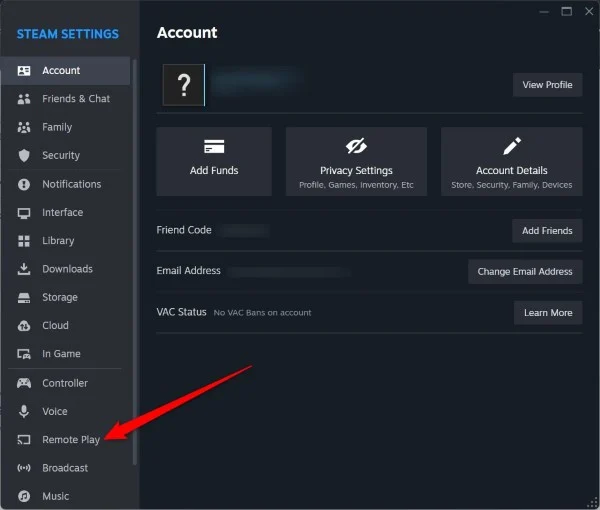
- قم بالتبديل على زر تمكين اللعب عن بعد .
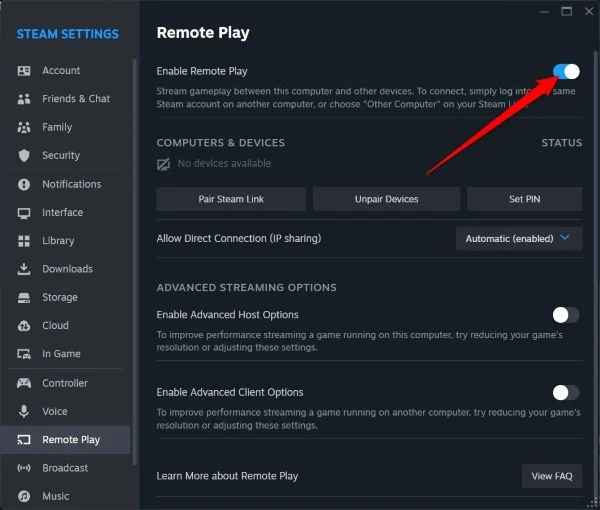
- عند تشغيل مفتاح تمكين خيارات المضيف المتقدمة ، سيظهر لك الكثير من الخيارات التي يمكنك تبديلها حسب الحاجة. بعض الخيارات هي تشغيل الصوت كمضيف ، وتغيير دقة سطح المكتب لمطابقة عميل البث ، وتمكين تشفير الأجهزة ، وما إلى ذلك.
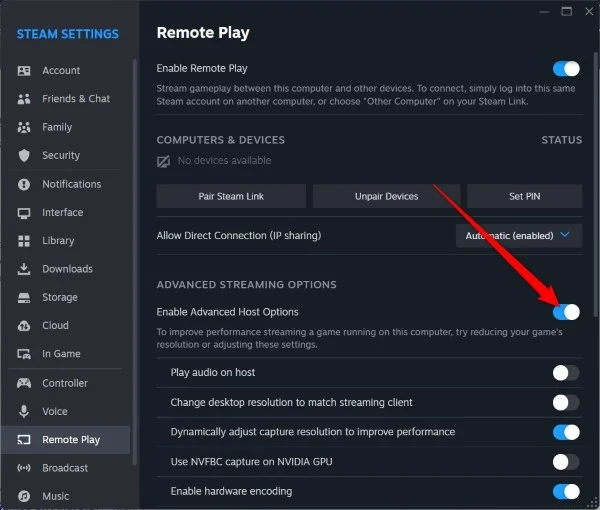
- هناك خيار لتعيين رقم التعريف الشخصي (PIN)، والذي سيسمح لك بتحديد عدد الأشخاص الذين يمكنهم ممارسة الألعاب على شبكتك.

- بعد الانتهاء من تعديل الإعدادات، يمكنك الخروج من القائمة.
2. قم بتثبيت وإعداد Steam Link على Android أو iOS
بمجرد تمكين Remote Play على عميل Steam على سطح المكتب لديك، فأنت الآن جاهز لتثبيت تطبيق Steam Link على أجهزة Android أو iOS. للحصول على التعليمات، سنعرض الخطوات على جهاز Android.

- ابحث عن Steam Link على متجر Google Play وقم بتنزيل التطبيق.
- افتح تطبيق Steam Link على هاتفك وانقر على البدء .
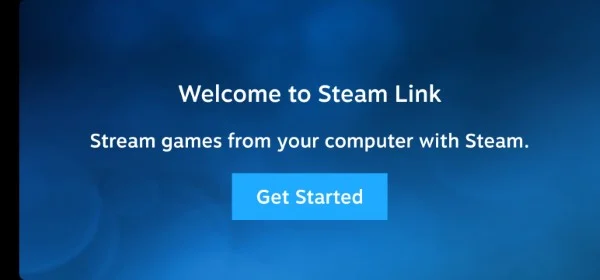
- جهاز الكمبيوتر الشخصي أو جهاز Mac الخاص بك مدرج في صفحة الاتصال بالكمبيوتر . حدد جهاز الكمبيوتر الخاص بك وانتقل إلى الصفحة التالية.
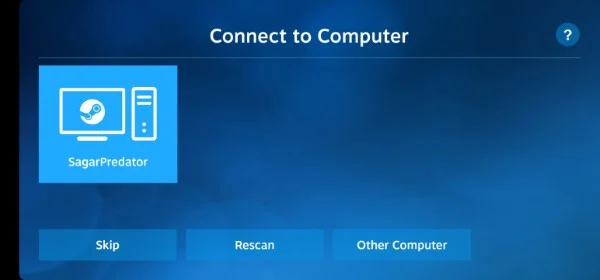
- سيظهر لك رقم التعريف الشخصي (PIN) على هاتفك الذكي، والذي يتعين عليك إدخاله في المطالبة التي تظهر على جهاز الكمبيوتر الذي اخترته. اضغط على تأكيد .
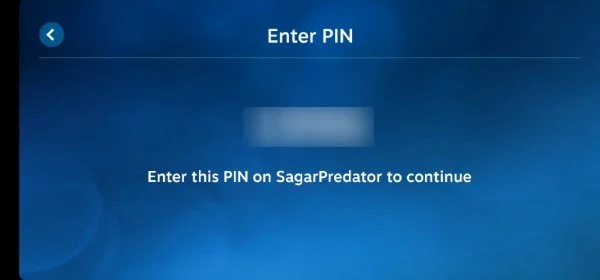
- على هاتفك، سيختبر تطبيق Steam Link الشبكة والجوانب الأخرى للاتصال والدعم.
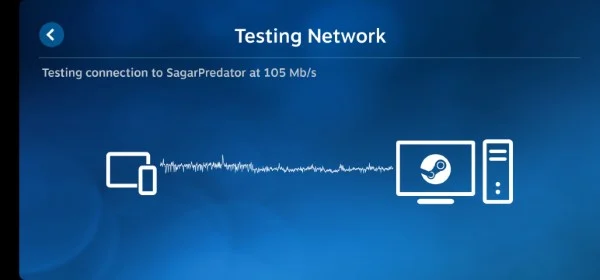
- بمجرد الانتهاء من الاختبارات، سيتم إعطاؤك تقريرًا يمكنك من خلاله التحقق مما إذا كان جهاز الكمبيوتر الخاص بك جيدًا بما يكفي لبث ألعاب Steam على Android أو iPhone، وما إذا كان جهازك يدعم وحدة التحكم باللمس، وما إذا كان لديك اتصال جيد بالإنترنت. إذا كان كل شيء على ما يرام، فسترى علامة اختيار خضراء بجوار كل خيار.
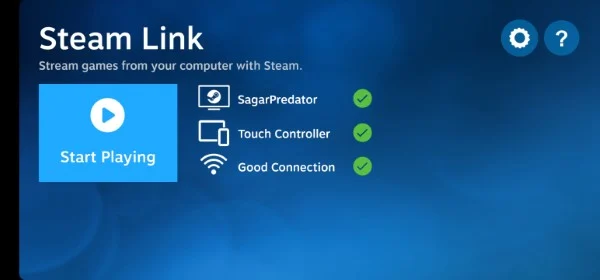
- اضغط على زر بدء التشغيل .
- أنت جاهز لاختيار لعبتك المفضلة من مكتبة Steam ولعب اللعبة على هاتف Android الخاص بك.
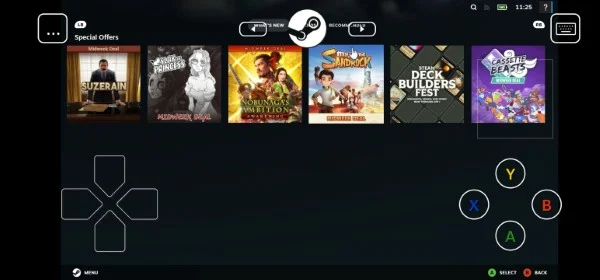
- سيتم تشغيل Steam بملء الشاشة على كل من سطح المكتب والهاتف الذكي. يمكنك استخدام عناصر التحكم التي تظهر على الشاشة على هاتفك الذكي أو الماوس الموجود على سطح المكتب للتنقل عبر القائمة.
- للخروج، يمكنك الضغط على أيقونة القائمة ثلاثية النقاط في الجزء العلوي الأيسر من أي من الشاشتين وتحديد خيار الطاقة . اختر خيار إيقاف البث .
كيف يمكنني توصيل وحدة تحكم Bluetooth بجهازي لتشغيل لعبة Steam Link؟
يمكن أن تكون عناصر التحكم التي تظهر على الشاشة غير مناسبة بعض الشيء عندما تريد ممارسة الألعاب باستخدام Steam Link على جهاز Android أو iOS الخاص بك. وذلك لأن مساحة الشاشة على الهاتف الذكي محدودة للغاية، ويجب أن تظهر ليس فقط عناصر التحكم ولكن أيضًا اللعبة أيضًا. لذا، في مثل هذه الحالة، من الأفضل توصيل وحدة تحكم Bluetooth بهاتفك والاستمتاع بألعابك.
أفضل ما في الأمر هو أن تطبيق Steam Link يدعم كلاً من وحدات تحكم PlayStation وXbox. يمكنك استخدام وحدة تحكم PS أو Xbox أو أي من وحدات تحكم Bluetooth لتشغيل الألعاب على هاتفك الذكي باستخدام Steam Link. هنا هو ما عليك القيام به:
- قم بتشغيل Bluetooth على هاتفك وقم أيضًا بتشغيل وحدة تحكم Bluetooth الخاصة بك.
- على هاتفك، افتح قائمة إعدادات Bluetooth وابحث عن الأجهزة القريبة.
- ضع وحدة تحكم Bluetooth الخاصة بك في وضع الإقران عن طريق اتخاذ الخطوات المناسبة. لدينا دليل مخصص سيساعدك في توصيل أجهزة التحكم في الألعاب الأكثر شيوعًا بنظام Android .
- حدد وحدة التحكم الخاصة بك من قائمة الأجهزة المتاحة في قائمة Bluetooth على هاتفك الذكي.
- اتبع الخطوات لإقران وحدة التحكم الخاصة بك بجهازك.
- سيقوم تطبيق Steam Link تلقائيًا بإحضار وحدة التحكم، ويجب أن تكون جاهزة للاستخدام. إذا لم يحدث ذلك، فانقر على أيقونة الترس في تطبيق Steam Link.
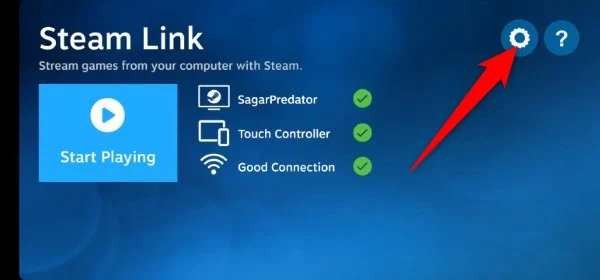
- حدد وحدة التحكم ولعب الألعاب باستخدامها. لديك أيضًا خيار اختبار وحدة التحكم وإقران وحدة التحكم وإعداد وحدة التحكم.
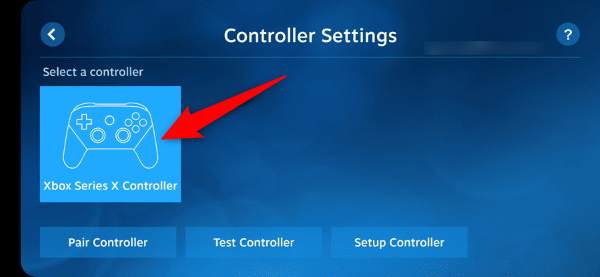
استمتع بألعاب Steam على Android أو iPhone
هذه الطريقة جيدة إذا كنت لاعبًا وليس لديك جهاز كمبيوتر أو كمبيوتر محمول خاص بالألعاب معك. يمكنك بسهولة توصيل هاتفك الذكي والاستمتاع بألعاب Steam المفضلة لديك من مكتبتك على هاتفك. يؤدي توصيل وحدة التحكم أيضًا إلى رفع مستوى تجربة الألعاب. في الاختبار الذي أجريناه، اكتشفنا أن طريقة اللعب كانت رائعة، ولكن يجب أن تتذكر أن ذلك يعتمد على سرعة الشبكة لديك والأجهزة التي تستخدمها.
الأسئلة الشائعة حول بث ألعاب Steam على Android أو iOS
1. ما هي بعض بدائل Steam Link؟
Steam Link ليس التطبيق الوحيد الذي يتيح لك ممارسة الألعاب عن بعد من جهاز الكمبيوتر الخاص بك على جهاز Android أو iOS. هناك العديد من البدائل التي يمكنك التحقق منها. بعض منها مذكورة أدناه:
- بارسيك
- يدعم أنظمة التشغيل Windows، وAndroid، وMac، وLinux
- متاح مجانا
- يأتي مزودًا بميزات مثل البث بزمن انتقال منخفض و60 إطارًا في الثانية ودعم HD
- ضوء القمر
- يوفر لك خيار بث الألعاب بدقة تصل إلى 4K مع دعم HDR
- يدعم تدفق 120 إطارًا في الثانية
- وهو يدعم جميع أنظمة التشغيل تقريبًا، بما في ذلك Android وiOS وApple TV وPC أو Mac وChromebook وPS Vita وWii U وRaspberry Pi أو حتى تلفزيون LG webOS
- إنه مفتوح المصدر ومجاني تمامًا
- ألعاب إكس بوكس السحابية
- يتيح لك تشغيل الألعاب من أكثر من 100 وحدة تحكم على الأجهزة التي لديك مع Xbox Game Pass
- يدعم أجهزة إكس بوكس وبلاي ستيشن وأجهزة التحكم الأخرى
- وهو يدعم Android وiOS وWindows ووحدات تحكم Xbox وتلفزيون Samsung الذكي وأجهزة الألعاب المحمولة وMeta Quest وما إلى ذلك.
- نفيديا غيفورسي الآن
- يمكنك ممارسة الألعاب التي اشتريتها من متاجر مثل Steam وEpic Games Store وUbisoft وEA وما إلى ذلك.
- هناك أكثر من 100 لعبة مجانية متاحة للعب
- العب في وضع متعدد اللاعبين مع أي شخص حول العالم
- يدعم منصات مثل macOS، وMicrosoft Windows، وChromeOS، وAndroid، وiOS، وTizen، وwebOS
2. هل سيؤدي اللعب عبر Steam Link إلى استهلاك بطارية هاتفي الذكي؟
نعم. نظرًا لأنك ستكون متصلاً بالإنترنت باستمرار وتستخدم جميع الموارد للحصول على تجربة أفضل، فيمكنك توقع استنزاف بطارية هاتفك الذكي بشكل أسرع. ومع ذلك، يمكنك تطبيق بعض النصائح المذكورة في دليلنا لإطالة عمر بطارية جهازك.
